电脑智能散热声音异常怎么办?
33
2024-07-30
在使用电脑过程中,有时候会遇到电脑没有声音的情况,这给我们的工作和娱乐带来了一些不便。本文将为您提供一份图解教程,从检查硬件到调整设置,让您轻松解决电脑无声问题。

检查音量设置
1.确认音量是否被静音
2.检查音量调节滑块是否为最低
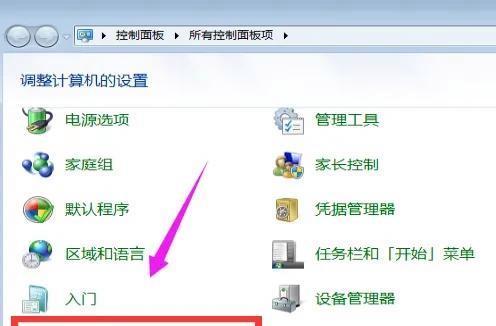
3.检查是否插入耳机或外接设备
检查音频输出设备
1.检查扬声器或耳机是否正常连接电脑
2.更换不同的扬声器或耳机进行测试
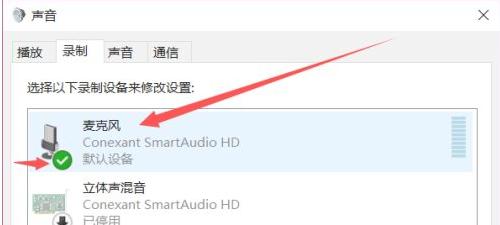
检查设备管理器
1.打开设备管理器
2.展开“声音、视频和游戏控制器”选项
3.检查是否有驱动程序问题或设备冲突
更新驱动程序
1.打开设备管理器
2.右键单击音频设备,选择“更新驱动程序”
3.选择自动搜索更新驱动程序
检查声卡设置
1.打开控制面板
2.选择“硬件和声音”
3.点击“声音”,进入“播放”选项卡
4.确保正确的设备被选中并设置为默认
重启音频服务
1.按下Win+R键,打开运行对话框
2.输入“services.msc”,回车
3.在服务列表中找到“Windows音频”,右键单击选择“重启”
检查声卡驱动兼容性
1.打开设备管理器
2.右键单击音频设备,选择“属性”
3.点击“驱动程序”选项卡,检查驱动程序是否与系统兼容
检查声卡线路
1.关机断开电源
2.打开机箱,检查声卡线路是否松动或损坏
3.重新插拔声卡线路并确认连接牢固
重新安装声卡驱动
1.打开设备管理器
2.右键单击音频设备,选择“卸载设备”
3.重启电脑后,系统会自动安装适配的驱动程序
清理音频插口
1.使用棉签沾湿酒精擦拭音频插口
2.确保插口干燥后重新插入耳机或扬声器
运行音频故障排除工具
1.打开控制面板
2.选择“硬件和声音”
3.点击“音频设备故障排除”
检查操作系统更新
1.打开设置
2.选择“更新和安全”
3.点击“检查更新”并安装可用的更新
检查杂音消除设置
1.打开控制面板
2.选择“硬件和声音”
3.点击“声音”,进入“录音”选项卡
4.选择麦克风设备,点击“属性”
5.在“增强”选项卡中启用杂音消除
运行系统维护工具
1.打开控制面板
2.选择“系统和安全”
3.点击“安全和维护”
4.点击“问题报告和解决”,选择“高级”
5.点击“运行如何修复电脑问题的维护任务”
寻求专业帮助
如果经过以上步骤仍然无法解决电脑无声问题,建议寻求专业人士的帮助,以确保您的电脑能够恢复正常的声音功能。
通过对电脑没有声音问题的一系列检查和调整,我们可以解决大部分声音问题。如果问题仍然存在,建议寻求专业帮助,以获得更好的解决方案。希望本文的图解教程能为您提供帮助,让您的电脑重新拥有完美的音频体验。
版权声明:本文内容由互联网用户自发贡献,该文观点仅代表作者本人。本站仅提供信息存储空间服务,不拥有所有权,不承担相关法律责任。如发现本站有涉嫌抄袭侵权/违法违规的内容, 请发送邮件至 3561739510@qq.com 举报,一经查实,本站将立刻删除。